Reparar el disco duro externo sigue congelándose en una PC con Windows

Una de las formas más convenientes de aumentar el almacenamiento de su computadora es conectando un disco duro externo. Sin embargo, este no ha sido el caso para la mayoría de los usuarios, según ellos, el disco duro externo se congela cada vez que intentan acceder a un archivo o abrir una aplicación. Esto es muy contraproducente y no debería pasarle a ninguno de nuestros lectores. En esta publicación, vamos a hablar sobre lo que debe hacer si el disco duro externo le está causando problemas.

¿Por qué mi disco duro externo sigue sin responder?
Por lo general, un disco duro externo no responderá si hay un sector defectuoso en su disco duro. Al intentar acceder a ese sector, tu computadora dejará de responder y se congelará. En ese caso, hay varias soluciones que puede probar. Sin embargo, no es lo único que puede hacer que su disco duro se congele, si los archivos de su sistema están dañados, no podrá acceder a la unidad externa. A continuación, vamos a hablar sobre todas las posibles soluciones para resolver este problema.
El disco duro externo sigue congelándose en una PC con Windows
Si el disco duro externo sigue congelándose en su computadora con Windows, o si las aplicaciones se congelan cuando el disco duro externo está conectado, siga las soluciones que se mencionan a continuación para resolver el problema.
- Desconecte y vuelva a conectar la unidad
- Revisa tu disco duro externo
- Ejecute el solucionador de problemas de hardware y dispositivos
- Reparación de sectores defectuosos usando la línea de comando
- Vuelva a formatear el disco duro externo.
Hablemos de cada uno de ellos en detalle.
1] Desconecte y vuelva a conectar la unidad
Lo primero que debe hacer si una unidad externa se congela cada vez que está en uso es volver a conectar la unidad. A veces, el problema puede ser solo un problema técnico, y volver a conectarse es una opción simple pero efectiva que puede solucionarlo. Entonces, adelante, desconecte su disco duro externo, reinicie su computadora y luego conecte la unidad. Con suerte, esto hará el trabajo por ti.
2] Verifique su disco duro externo

A continuación, debemos verificar el disco duro y asegurarnos de que haya algún problema con el disco o los archivos. Usaremos una función integrada de Windows para verificar esto. Siga los pasos prescritos para hacer lo mismo.
- Abra el Explorador de archivos.
- Haga clic en Esta PC.
- Haga clic derecho en su unidad externa y seleccione Propiedades.
- Ahora, ve a la pestaña Herramientas.
- Haga clic en el botón Comprobar de la sección Comprobación de errores.
- Finalmente, haga clic en Escanear y reparar la unidad.
El proceso llevará algún tiempo, así que espere y permita que la función de Windows repare el disco duro.
3] Ejecutar el solucionador de problemas de hardware y dispositivos
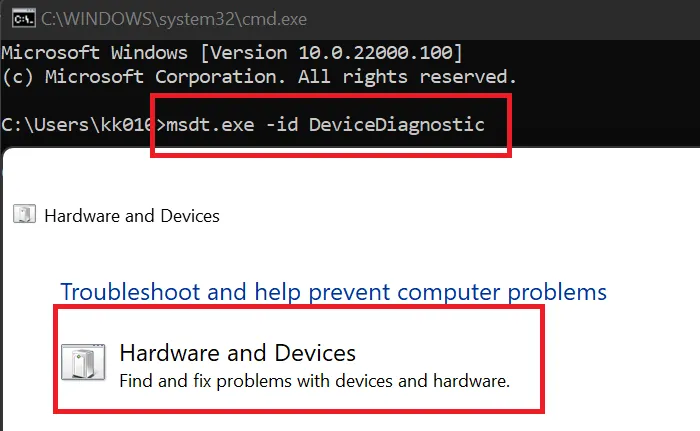
Podemos usar otro programa incorporado para resolver el problema, el solucionador de problemas de hardware y dispositivos escaneará su hardware, disco duro en este caso, y resolverá el error. Para hacer lo mismo, abra el símbolo del sistema como administrador y ejecute el siguiente comando.
msdt.exe -id DeviceDiagnostic
Finalmente, siga las instrucciones en pantalla para escanear y resolver el problema.
4] Reparar sectores defectuosos usando la línea de comando
Puede encontrar este problema si hay algunos sectores defectuosos en su disco duro. Para resolver el problema, implementaremos el comando CheckDisk para escanear y reparar el fragmento dañado del disco duro. Para hacer lo mismo, abra el símbolo del sistema como administrador y luego ejecute el siguiente comando.
chkdsk C: /f /r /x
Asegúrese de reemplazar ‘C’ con la letra de la unidad que desea verificar. El proceso tomará un poco de tiempo y, una vez que haya terminado, verifique si el problema se resolvió. Con suerte, su computadora no se congelará cuando conecte un disco duro externo.
5] Reformatear el disco duro externo
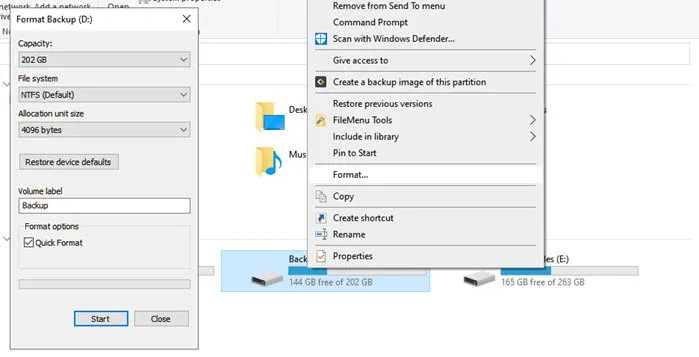
Si el problema no se resuelve, la única forma es volver a formatear el disco duro externo. Ahora usted puede tener algunos datos sobre él. En tales casos, vea si puede conectarlo a otra PC y hacer una copia de seguridad de los datos.
Una vez hecho esto, puede formatear el USB.
Con suerte, podrá resolver el problema utilizando las soluciones mencionadas en esta publicación.
¿Puede un disco duro defectuoso causar congelamiento?
Si su disco duro se congela y no puede hacer nada, retire el hardware y vuelva a conectarlo. En caso de que eso no ayude, ejecute las soluciones mencionadas en esta publicación. Le recomendamos que comience con la primera solución y luego avance hacia abajo. Con suerte, podrá resolver el problema fácilmente.



Deja una respuesta